Las tecnologías Lumen se encuentran entre los mejores proveedores de servicios de Internet de fibra para el hogar. CenturyLink Residential (que forma parte de Lumen Technologies) proporciona fibra de gigabit a la casa, y tienen diferentes paquetes para sus clientes.
CenturyLink ofrece enrutadores para sus clientes al instalar su servicio de Internet. Sin embargo, algunos clientes prefieren enrutadores de terceros , o ya tienen un enrutador compatible con fibra, por lo tanto, no tienen necesidad de uno nuevo.
En este artículo, encontrará todas las respuestas sobre la compatibilidad de Google Nest Wi-Fi con el servicio CenturyLink. Explicaremos, en detalle, lo que necesita hacer para que Nest Wi-Fi funcione con CenturyLink. Pero primero, respondamos la pregunta más importante: ¿funciona Google Nest Wi -Fi con Centurylink?
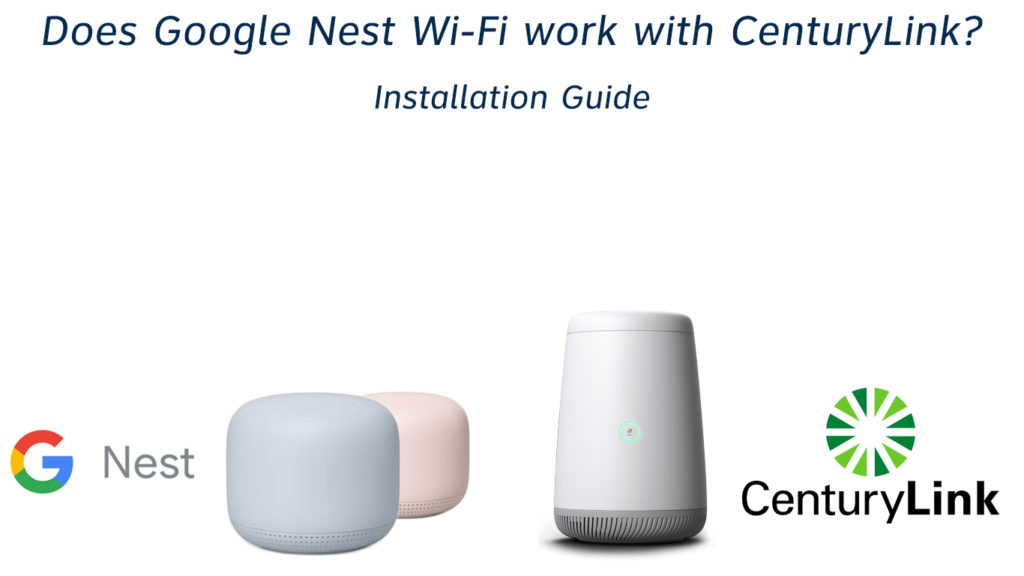
Google Nest Wi-Fi funciona con CenturyLink. Sin embargo, dado que Google Nest no admite el etiquetado VLAN 201 , debe comprar un enrutador capaz de etiquetar VLAN 201. Alternativamente, puede usar el módem CenturyLink; Sin embargo, eso conduciría a un doble NAT. La tercera solución es comprar un interruptor administrado.
Uso de un enrutador de terceros (como Google Nest Wi-Fi) con fibra CenturyLink
¿Por qué usar CenturyLink con Google Nest Wi-Fi?
Al obtener Internet de fibra CenturyLink en su hogar, los técnicos instalarán dos equipos: ONT y un módem/enrutador CenturyLink.
El terminal de red óptica (ONT) es una parte integral de la fibra de Internet. El ONT es donde los cables de fibra óptica se conectan a los dispositivos Ethernet de inicio. Los enrutadores no tienen la tecnología para conectarse directamente a los cables de fibra, lo que necesita una ONT.
El enrutador CenturyLink que viene con su conexión de fibra es nuestro punto de enfoque. CenturyLink insiste en que el usuario solo usa sus servicios de conexión con su enrutador. La sofisticación que se necesita para conectar Google Nest Wi-Fi con CenturyLink sugiere que modelen sus redes para desalentar el uso del enrutador de terceros .
Algunas de las ventajas son;
- No más tarifas de alquiler
CenturyLink cobra tarifas de alquiler por sus enrutadores a cambio de servicios de mantenimiento de enrutadores. En el lado positivo, ofrecerán servicios de solución de problemas para el enrutador si usa el enrutador que proporcionan.
Sin embargo, es injusto que cobren tarifas de servicio adicionales para el enrutador, y ya ha pagado por la conexión. Los enrutadores de terceros no necesitan tarifas de alquiler, y puede recuperar el costo de su nuevo enrutador en unos pocos meses de no pagar los cargos de alquiler exorbitantes.
- Mejor cobertura de red
Google Nest Wi-Fi Puntos difundió la cobertura de la red en el hogar sin comprometer la calidad de la resistencia a la señal. Los puntos y el enrutador de Nest también usan tecnología que garantiza que sus velocidades de Internet sean en todo su potencial, por lo tanto, una conexión mejor y más robusta.
- Conectar más dispositivos
Google Nest Wi-Fi Los puntos pueden conectarse hasta 200 dispositivos. Por lo tanto, los puntos expanden el umbral de dispositivos CenturyLinks mientras mantienen una buena calidad de señal.
- Controles avanzados
Google está trabajando continuamente en la actualización de su provisión de servicios. Proporcionan actualizaciones oportunas a sus enrutadores y aplicaciones e introducen constantemente nuevas características de control.
Con la aplicación Google Home , puede controlar de forma remota los puntos Wi-Fi e incluso crear una red de invitados si surge la necesidad.
El Asistente de Google es una IA que puede responder a los comandos de voz. Es una ventaja para los usuarios de Wi-Fi, ya que automatiza tareas simples como reproducir música o configurar recordatorios.
Cómo configurar Google Nest Wi-Fi con CenturyLink
Si desea configurar su Nido de Google con CenturyLink, no tiene que retener su enrutador y pagar los cargos de alquiler. La forma más fácil de instalar Nest Wi-Fi con CenturyLink es comprar un interruptor con capacidades de etiquetado VLAN 201.
Una buena opción es el TP-Link TL-SG105E que usaré para este procedimiento. Los pasos son:

- Enlace el interruptor a ONT
Desconecte el cable LAN a su módem CenturyLink y conéctelo al puerto WAN del interruptor inteligente Wi-Fi. Después, conecte su computadora o Ethernet al conmutador con un cable Ethernet.
- Modificar la configuración del interruptor
El siguiente paso es iniciar sesión en su página de administración de Smart Switchs utilizando la dirección 192.168.0.1 en su navegador (diferentes conmutadores pueden tener diferentes direcciones IP predeterminadas).
Use Admin como contraseña y nombre de usuario. Luego, a la izquierda de la pantalla, haga clic en VLAN> 802.1Q VLAN y luego habilite la configuración de VLAN 802.1Q y haga clic en Aplicar.
Ingrese 201 en el cuadro de identificación de VLAN y asígnele fibra. Asegúrese de verificar el botón de radio etiquetado para solo el puerto 1, deje todos los demás puertos sin control y haga clic en Modificar.
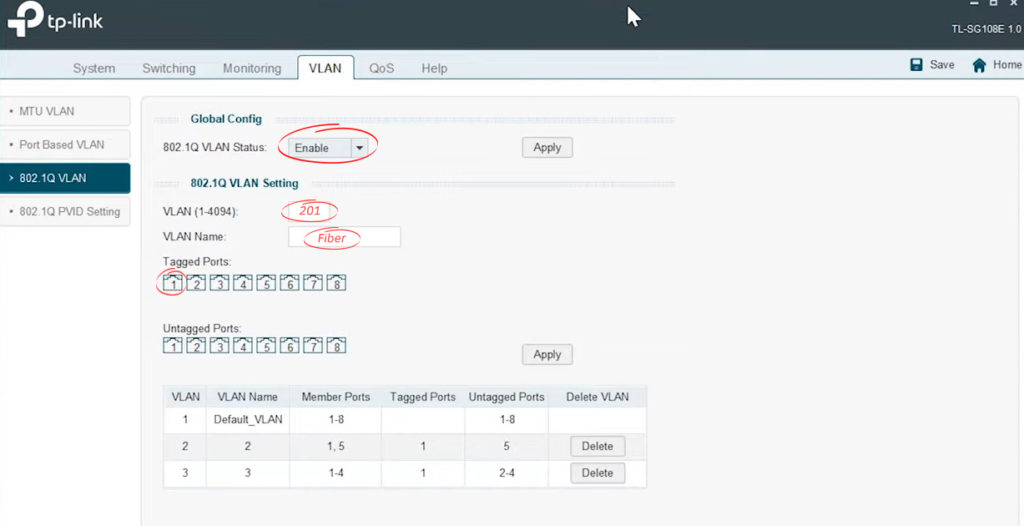
A continuación, vaya a 802.1Q PVID, puertos de tick 1 y 2, ingrese 201 en el cuadro PVID y haga clic en Aplicar.

Por último, conecte el cable Ethernet desde el cuadro ONT en el puerto 1 del conmutador y conecte el Wi-Fi de Google Nest al puerto 2. Haga clic en Guardar configuración en la pantalla de su computadora para finalizar la configuración.
A partir de ahí, puede usar su aplicación Google Home para configurar la conexión inalámbrica. En este punto, su nido Wi-Fi debería trabajar con el siglo Internet.
Configuración de Google Nest Wi-Fi
Alternativamente, use la puerta de enlace CenturyLink
Es posible usar la puerta de enlace CenturyLink con Google Nest. Sin embargo, seguramente enfrentará muchos desafíos de conexión. Por alguna razón, la combinación tiene muchos problemas, y ni Google ni Centurylink están dispuestos a dar una solución de trabajo.
Sin embargo, si aún desea probar la combinación, los siguientes pasos deberían ser útiles.
- Inicie sesión en la página de administración de red a través de http://192.168.0.1 y use Admin como contraseña y nombre de usuario.
- Vaya a Configuración avanzada> Configuración de WAN y anote su nombre de usuario PPP. Debería ser el que termina con @CenturyLink.net. También necesitará la contraseña de PPP, y si no la conoce, comuníquese con CenturyLink Suppent .
- En Configuración de WAN, seleccione Protocolo ISP en el menú desplegable.
- Luego vaya a la configuración de puente transparente> VLAN en el menú desplegable y seleccione etiquetado 201.
- Guarde sus cambios.
- Conecte el Wi-Fi de Google Nest y activelo utilizando las indicaciones en la aplicación Google Home. El cable Ethernet debe pasar desde el puerto LAN de la puerta de enlace CenturyLink al puerto WAN en Google Nest Wi-Fi.
- Ingrese la contraseña y el nombre de usuario de PPP cuando aparezca la ventana emergente en su pantalla mientras se configura Google Nest a través de la aplicación.
- Si ve un mensaje de error, use @qwest.net en el nombre de usuario PPP en lugar de @centurylink.net.
- Proceda a establecer su contraseña de Wi-Fi Nest y USSID, y debería estar listo para comenzar.
La configuración podría conducir a una situación de doble NAT si el formato funciona para usted.
El uso de un enrutador CenturyLink y un enrutador de Google Nest dará como resultado que ambos intenten usar sus IP para acceder a la información que conduce a la confusión y una caída de señal significativa.
Cómo evitar el doble nat al configurar Google Nest Wi-Fi con una puerta de entrada
Solución de problemas
Su nueva configuración puede tener algunos desafíos que se conectan a Internet. Algunos usuarios informan que resuelven el problema al restablecer los puntos Wi-Fi de Google Nest .
Además, considere cambiar los puertos en el interruptor inteligente que se conectan tanto al enrutador ONT como al nido.
Considere conectar los puntos de Wi-Fi al enrutador de Google usando un cable Ethernet para una conexión más robusta. Si no necesita una conexión inalámbrica, puede usar una cableada para evitar problemas de conexión.
¿Cuáles son las desventajas del uso de Nest con CenturyLink?
Dado que CenturyLink no fomenta la combinación de equipos , las soluciones a cualquier problema de conexión son difíciles de encontrar. Contactar a cualquiera de las compañías de atención al cliente lo llevará a un ciclo interminable de las compañías culpando al problema de la otra parte.
Lectura recomendada: ¿Funciona Google Nest Wi-Fi con Verizon Fios?
Algunos usuarios comienzan a ver problemas de conexión después de actualizar el firmware de Google Nest Wi-Fi, y usted lo adivinó, Google no tiene una solución de trabajo.
Puede experimentar una tremenda pérdida de velocidad al combinar Google Nest y Centurylink. Aunque ambos son capaces de gigabit, experimentan retraso cuando trabajan juntos.
Conclusión
Depende de usted decidir si está dispuesto a pasar por el ajetreo de vincular Google Nest Wi-Fi a CenturyLink. El proceso requiere que tenga un presupuesto adicional y aún otorgue velocidades mediocres para algunos usuarios.
También debe considerar utilizar sistemas de malla capaces de etiquetado VLAN en lugar de Google Nest Wi-Fi.
